前言
最近换了电脑,所有的开发环境都需要重新搭建,花了半天时间才搭建好,但是感觉如果自己把 Java 开发的基本环境都做一个系统的整理的话,以后遇到类似的问题可以节约很多时间,所以这就是我写这篇文章的原因了。由于我的开发环境是 windows,所以本篇文章是基于 win 10 的 Java 开发环境的搭建。
这篇文章主要写了
- 必要的软件准备;
- JDK 环境的搭建;
- Maven 环境的搭建;
Java开发必要的软件准备
这里啰嗦一句,对于开发人员来说,所有的软件最好都要保证来源的安全性,最好的办法就是到官网上面下载了。
1. IDE
Java 开发好用的 IDE 还是比较好选择的,因为基本上没有太多的选择。
- Eclipse 基本上是刚刚接触 Java 的人使用的,软件下载 https://www.eclipse.org/downloads/ 。
- IDEA 是目前越来越流行的越来越智能的 IDE,不得不说用了这个之后很难再用回 eclipse了,软件网址: http://www.jetbrains.com/idea/ 。
- NetBeans 是 SUN 公司出的开源开发工具,市面上使用的比较少,特别是国内,基本没见到有用过。所以这里就不考虑这个 IDE了。
对 IDE 的选择的话,个人比较推荐 intellij IDEA。
2. JDK
JDK (Java development kit)Java开发工具包,目前的话基本上慢慢的都是使用的 JDK8 这个LTS 版本,所以去官网下载复合自己的开发环境的 JDK 就可以了。LTS 是代表长久支持版的意思,所以这也是 JDK8 目前使用的比较多的原因。
JDK8 下载地址: http://www.oracle.com/technetwork/java/javase/downloads/jdk8-downloads-2133151.html
如果想要下载其他的版本的话也可以到:http://www.oracle.com/technetwork/java/javase/downloads/index.html 。
这里可以选择适合自己的版本 jdk 来安装。
3. Maven
maven 是一个 Apache 出品的项目构建工具,是国内目前使用最多的项目构建工具,这个也是需要准备的。
maven 的具体使用本篇就不累述了。官网: http://maven.apache.org/ 。
4. 浏览器
Java Web 开发的话浏览器是必须要准备的,推荐的是火狐 Firefox 还有谷歌 Chrome 浏览器,火狐的可能对中文的支持比较友好,打开开发者工具(快捷键 F12 )上面都是中文的。Chrome 是非常优秀的轻量级浏览器,基本上有了这两款浏览器的换,对这两款市面上占有率非常高的浏览器做调试就行了。Firefox 和 Chrome 的下载可以到市面上的百度软件中心,或者腾讯软件中心等下载,不过友情提示小心全家桶。
Firefox 下载:http://www.firefox.com.cn/ 。
Chrome 下载 : 由于某种原因国内正常渠道是访问不了官网的,所以选择知名的下载中心就可以了。
5. 文本编辑器
虽然 IDE 能够帮我们解决绝大部分的开发问题,但是我们还是需要一个小巧的文本编辑器的。这个用处是非常大的,因为IDE 是重量级工具,有时候我们可能只是需要轻量级的文本编辑器来打开一些开发文件,这时候就需要小型的文本编辑器出马了。市面上可以选择的文本编辑器是非常多的,很多都比较的好用。这里推荐几款文本编辑器,足够满足大部分需求了。
- notepad ++ : 这是一个免费开源的软件,非常的小巧易用,而且可以免安装。我本人长期使用的就是这一款了。不过有个缺点就是只支持 windows 环境。
- sublime text 3 : 这是个跨平台的文本编辑器,也是非常好用的,不过是收费的。有的公司甚至还使用这个安装很多的插件来打造成 IDE ,当然前端使用还是很不错的,不过前端我个人更倾向于 intellij 的 webstrom 。
notepad++ 官网: https://notepad-plus-plus.org/ 。
sublime text 3: 官网:https://www.sublimetext.com/ 。
我自己的话文本编辑器还是需要一个就是用来写博客的文本编辑器,我使用的是 typora ,这是一款免费开源的软件,本篇博客就是在上面码字完成的。
6. 虚拟机
做过 Java 开发的人都知道,虚拟机的重要性。因为 Java 开发的产品绝大部分都是安装在 Linux 服务器上面的,所以说,选择 windows 开发环境的话,虚拟机是非常有必要的。而且虚拟机的可移植性非常好,就算换电脑了,直接把之前的虚拟机复制过去就可以跑了。目前 windows 上好用的虚拟机就两款了, VMware 和 VirtualBox。 个人更倾向于 VMware,因为这个是收费软件,自行破解就行。推荐14 版本或者 12 版本。 VirtualBox 是 Oracle 的开源虚拟机。该软件的稳定性还是可以的,不过功能没有 VMware 强大一些。
VMware workstations pro 官网:https://www.vmware.com/cn/products/workstation-pro.html 。
VirtualBox 官网: https://www.virtualbox.org/ 。
7. Linux系统
上面说了虚拟机,这下不得不说一下虚拟机里面装的东西,就是Linux 系统了。Linux 有非常多的发行版本,不过基本上学习开始或者部署阶段的话使用什么发行版本基本上都是可以的。当然 Redhat 的话那得公司有钱的话随意。目前比较好上手的比较好用的发行版本的话,我个人推荐是 CentOS 7 还有 Ubuntu 18 LTS 。当然我们使用Linux 使用的是它的服务器功能,我个人是觉得没有必要安装桌面版本。虽然有很多桌面版本也是还可以的,不过整体的稳定性还是没有 server 版本的高的。我目前使用的是 CentOS 7.4 作为自己的开发测试环境。这里特别提一下 Ubuntu 18 LTS ,这是 2018年4月28 号发行的长久支持版本,而且 docker 使用的测试环境也是 Ubuntu,所以说有兴趣的可以尝试一下。
CentOS 官网:https://www.centos.org/ 。
Ubuntu 官网:https://www.ubuntu.com 。
8. 终端软件
虚拟机开启之后我们是基本上不会在上面做太多的操作的,大部分对于虚拟机的操作还是依赖远程终端。就算是实际生产环境中也是如此的,所以我们必须要有一个终端来连接上我们的虚拟机。这里非常推荐的终端是 Xshell 这款开源的终端连接软件。也是可以到正规的地方下载就行了。这里提供一个下载的地方。
Xshell 下载: http://www.xshellcn.com/ 。
9. 版本控制工具
版本控制工具是非常强大的,对于程序员来说也是必备的,目前流行的版本控制工具有 SVN 和 Git ,Git 目前是越来的占有率越高。而且 GitHub 就是使用的 Git 托管的。这里推荐安装 Git 如果公司用的是 SVN 的话就自行安装就好。
Git 下载: https://www.git-scm.com/download/ 。
10. 个人的个性化配置
上面的软件准备好了,基本上就可以很快的搭建开发环境了。只需要安装好上面的软件就可以了,当然我个人还有一些个性化的软件这里也列举出来,仅供参考。
- 搜狗输入法,自带的 windows 输入法的功能还是比较的不完善的,所以我选择搜狗,烦人的弹窗问题的话后续我有软件解决。
- 火绒安全防护中心。windows 上面能够有一个安全软件也是非常必要的。当然我个人是不喜欢全家桶类型的软件。所以火绒安全是比较符合的,功能强大小巧,可以拦截各种弹窗。
- office 2016 套件。 我个人的是使用的 office 2016 正版。不得不说对于文档的支持还是非常好的,不推荐 WPS ,广告之类的太恶心了。
- TIM 。 这是 QQ 的替代品,非常的好用。
- WeChat for Windows。 这是微信电脑版,对于程序员来说,大部分时间都是面对电脑的,所以这两个沟通工具还是非常有用的。
- 腾讯微云。 这是我自己用的网盘还弄了会员,上面还有笔记功能。
- 百度网盘。虽然限速比较烦人,不过目前国内的就是这样的,交流存学习资料文档,必备的。
- 阿里云。作为目前的国内云平台的大佬,上面的东西很多时候还是用的到的。
- steam 的 Wallpaper Engine 。这是一款壁纸软件,作为一个程序员来说,这么高大上的软件做你的动态壁纸,提升逼格必备软件。
- Total Commander。这是一款非常好用的资源管理器,非常的强大,不过上手的难度颇高。
2. JDK 环境的配置
将上面的软件准备好之后就要开始配置环境变量了,这里的环境变量也是比较简单的。需要配置的只有 JDK 和 Maven 的环境变量。
配置 JDK 环境变量
JDK 的环境变量 1.5 之前是需要配 3 个东西的,一个 JAVA_HOME,一个 path,还有一个 classpath 。但是在 jdk1.5 之后的话就只需要配置,JAVA_HOME 和 path 环境变量就可以了,程序可以自动的找到 classpath 目录。话不多说,先来配一波。
配置 :打开计算机右键属性 –> 高级系统设置 –> 环境变量 –> 新建 –> 输入JAVA_HOME和JDK的安装目录 –> 配置 path 环境变量
JAVA_HOME : 你自己的安装路径,注意不要中文路径,不要带斜杆 /
path : %JAVA_HOME%\bin
这样配置的好处是万一环境变量也变了那么只需要修改 JAVA_HOME 就行了。
测试
在 cmd 命令行输入 java 直接回车,然后会显示一大串东西,则代表已经成功了。
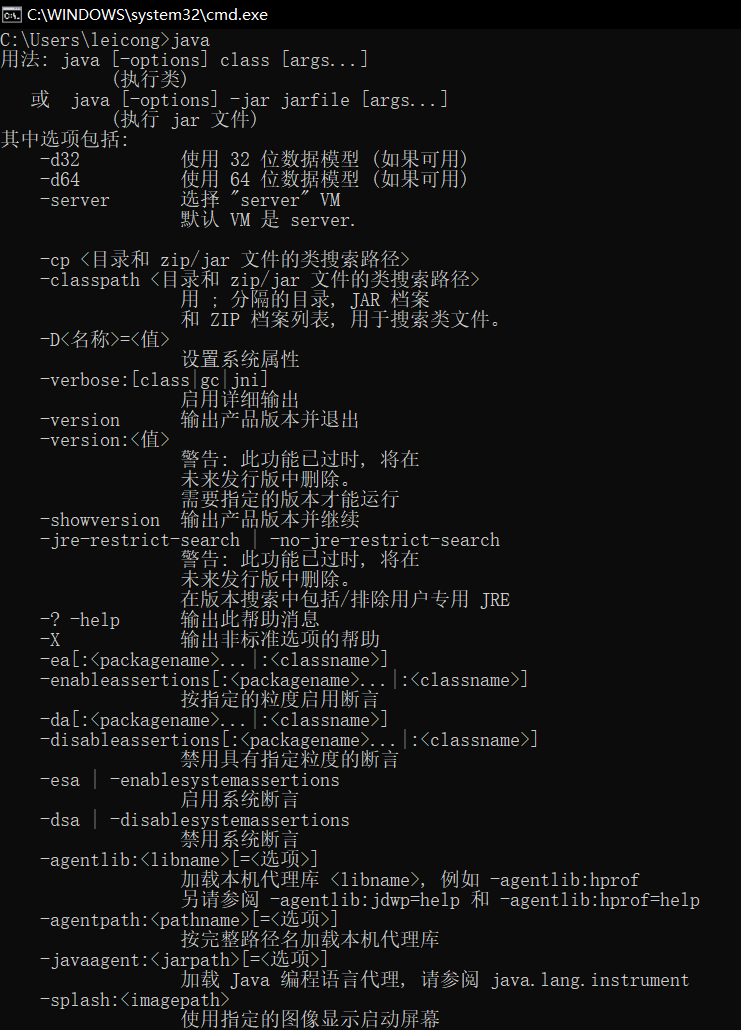
图解
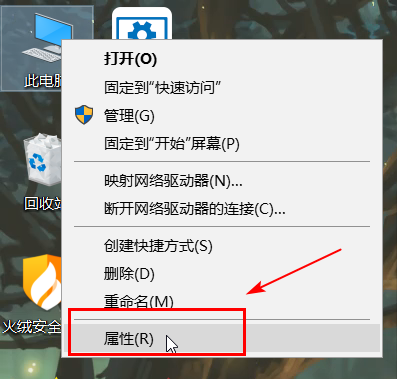
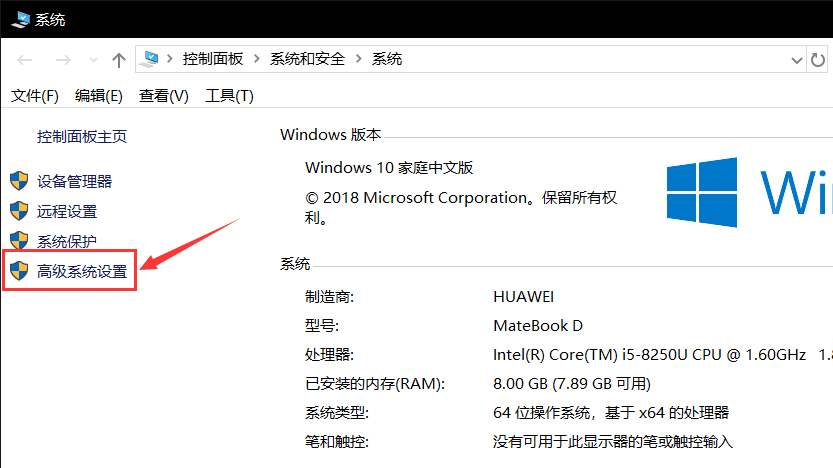
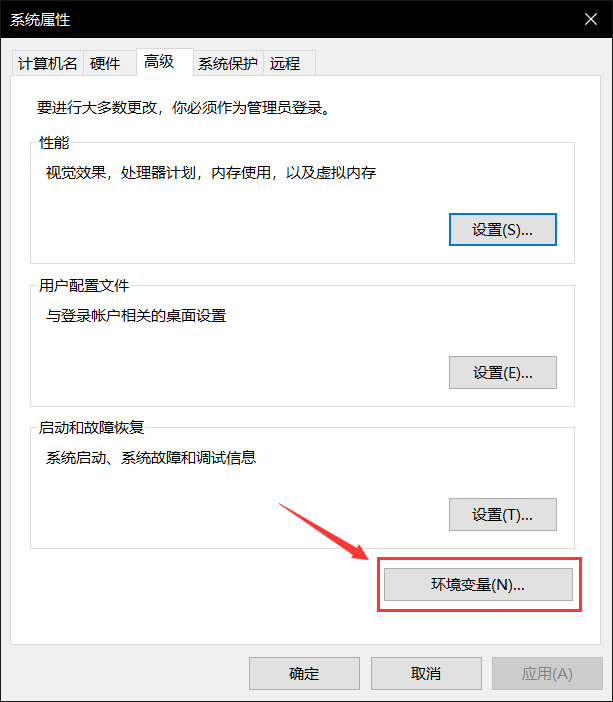
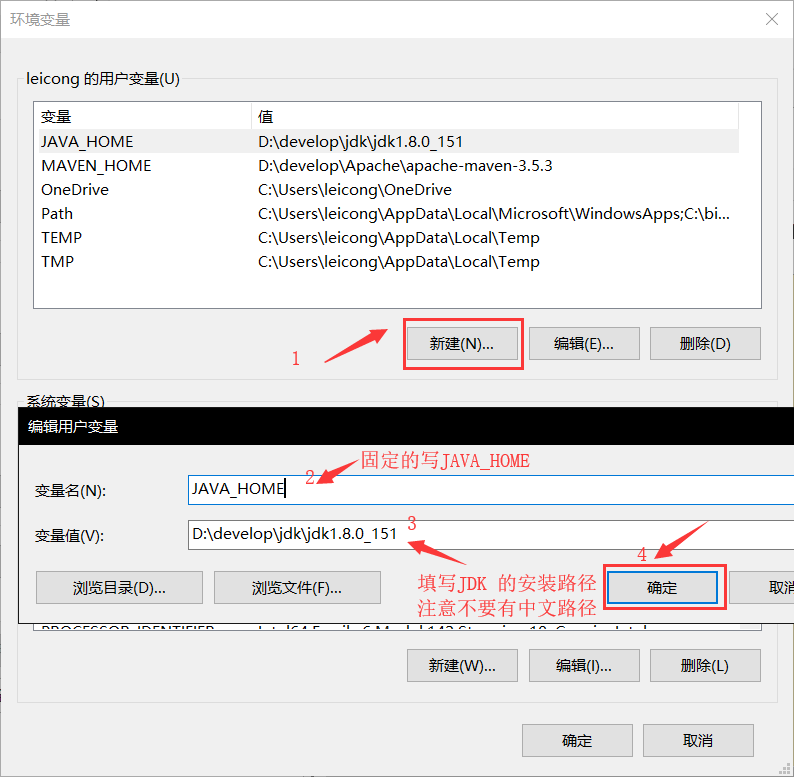
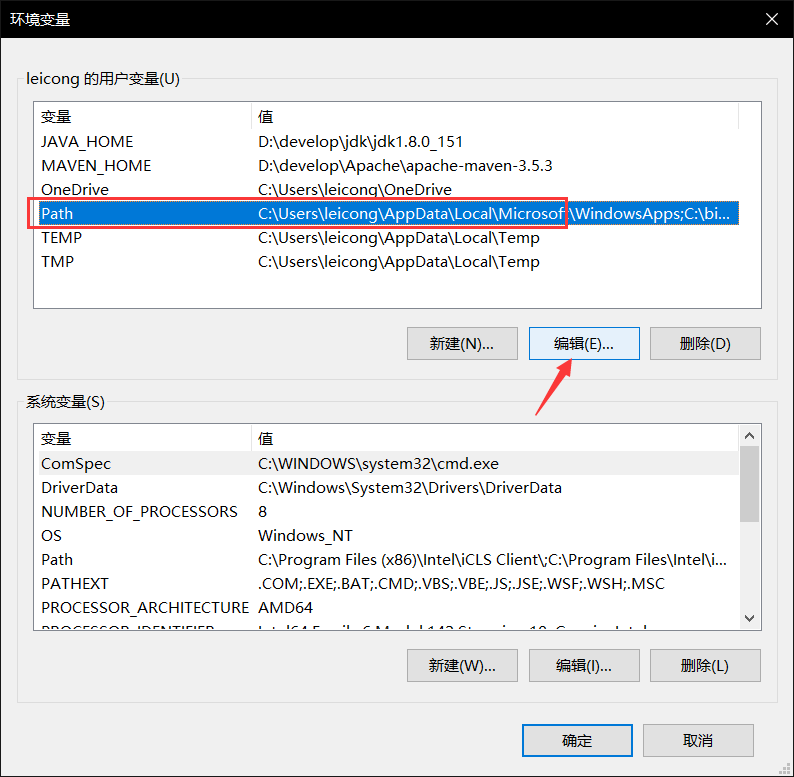
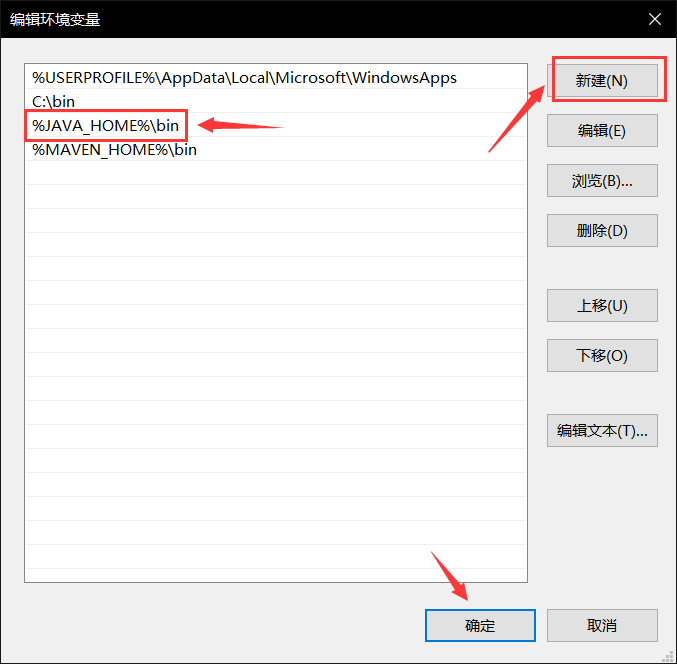
Maven环境变量配置
maven的环境变量配置和上面的 JDK 的配置是非常的像的。所以这里就不截图描述了,配置步骤如下:
配置 :打开计算机右键属性 –> 高级系统设置 –> 环境变量 –> 新建 –> 输入MAVEN_HOME和JDK的安装目录 –> 配置 path 环境变量
测试: 在命令行输入 mvn -v 如果显示如下信息则说明配置成功了。
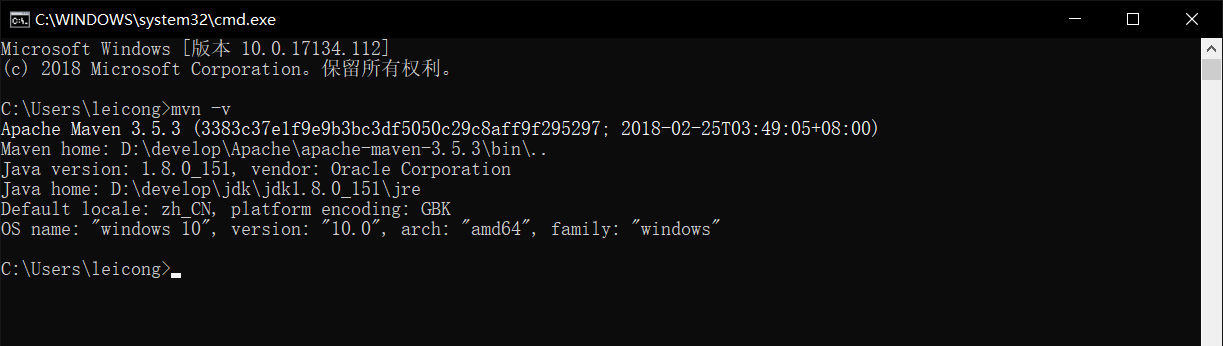
关于 maven 具体在 intellij IDEA 中的配置可以参考我的另一篇博客 IDEA搭建maven开发环境 。
原创声明:转载请注明: 雷聪的博客 » Java开发环境配置





